迫力ある音楽を楽しむために、ヘッドフォンのボリュームを上げがちという人はいるだろう。しかし、長時間・大音量で音楽を聴き続けると、ヘッドフォン難聴などの症状に見舞われる恐れがある。そんなことにならないためにも、「ヘルスケア」アプリで耳の健康をチェックしておきたい。
iOS 13で追加された「聴覚」の状態チェック
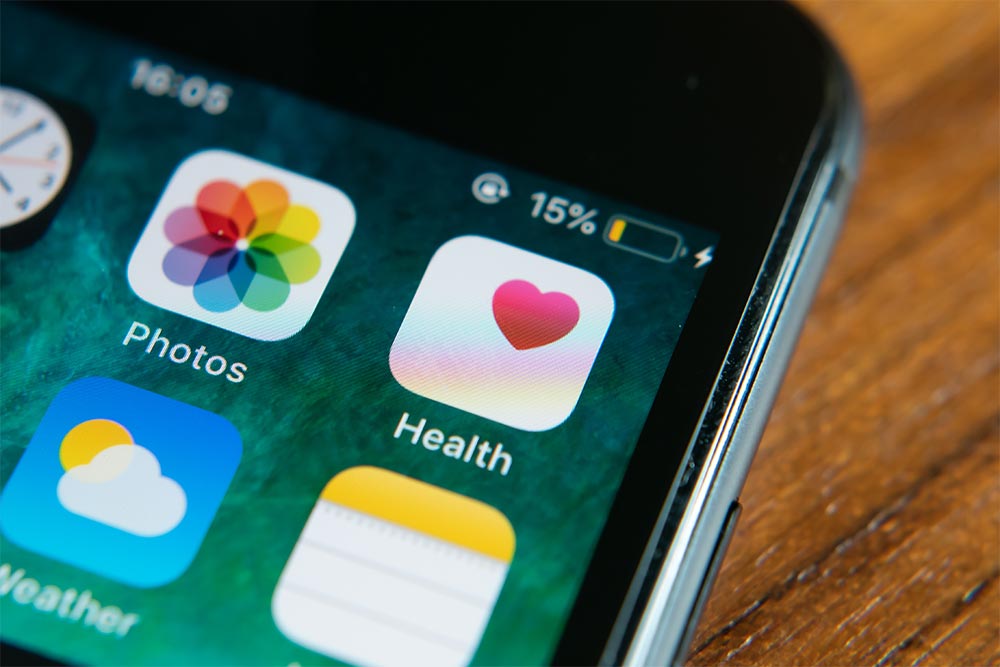
(Image:Wachiwit / Shutterstock.com)
ヘッドフォン難聴とは、耳鳴りがしたり耳が詰まったような感じになり、音が聞き取りにくくなる症状。重症化すると聴力を失う可能性もある怖い病だが、初期症状を自覚しにくく、いつの間にか手遅れというケースも少なくない。失われた聴力を完全に回復させることはほぼ不可能で、最悪の場合だと2度と音楽を楽しめなくなってしまう。
このような事態にならないためにも、ヘッドフォンを使うときは適度な音量と時間で聞くことが大事。そこで使いたいのが、iPhoneの「ヘルスケア」アプリだ。iOS 13で「聴覚」をサポートし、ヘッドフォンの音量が耳の安全を脅かしていないかを確認できるようになった。ヘッドフォンの音量を測定するには、初期設定が必要なので必ず確認しておこう。
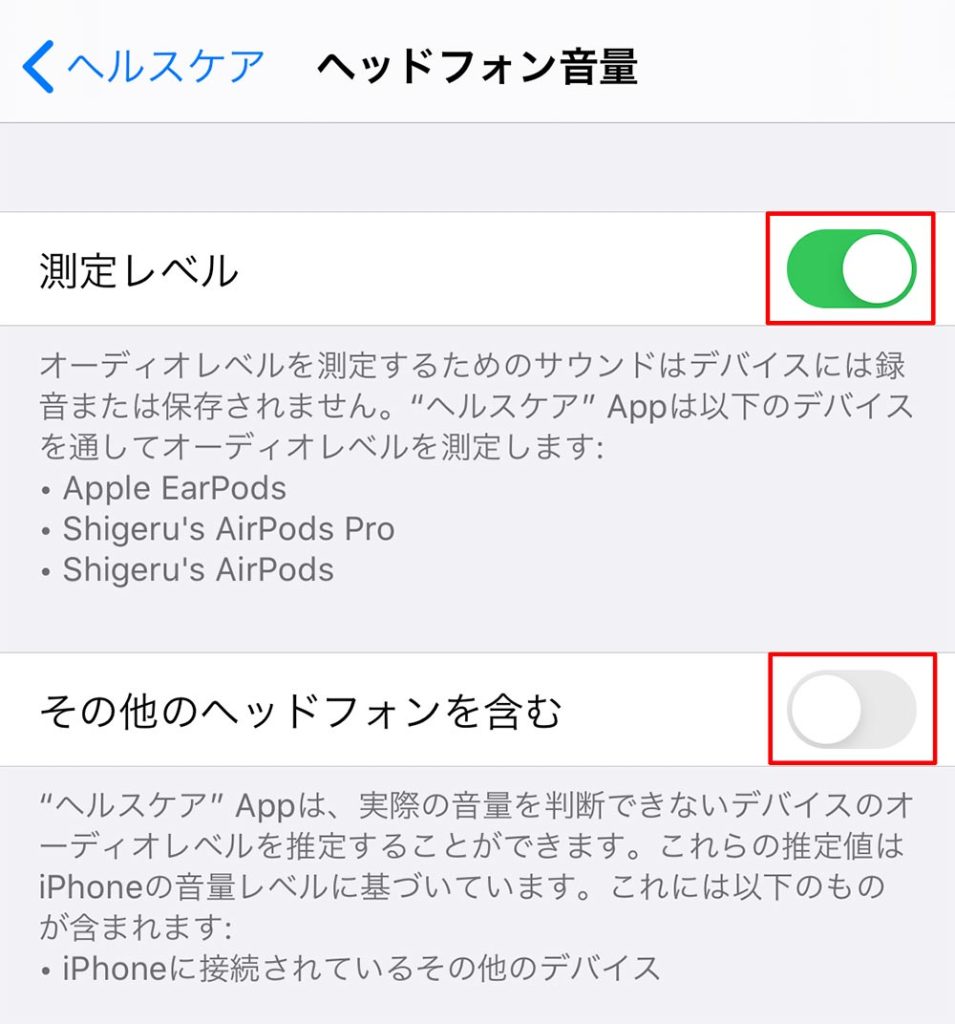
設定アプリで「プライバシー」→「ヘルスケア」→「ヘッドフォン音量」を開き、「測定レベル」をオンにする。EarPods、AirPods、AirPods Pro以外のヘッドフォンを使っている人は、「その他のヘッドフォンを含む」もオンにする。これで初期設定は完了だ
ヘッドフォンの音量が適正か確認する
設定できたら、「ヘルスケア」アプリでヘッドフォンの音量を確認してみよう。ここでは、ヘッドフォンでどのくらいの時間、どの程度の音量で聴いていたかが記録されている。また、これらを月単位や時間単位で確認できる。
ヘッドフォンの音量や利用時間に問題があるかどうかは、世界保健機関による騒音暴露限度を基準に判定され、「OK」または「大」で表示される。「大」は耳に影響を与えているレベルなので、音量を下げて利用時間を短くしたほうがいいだろう。
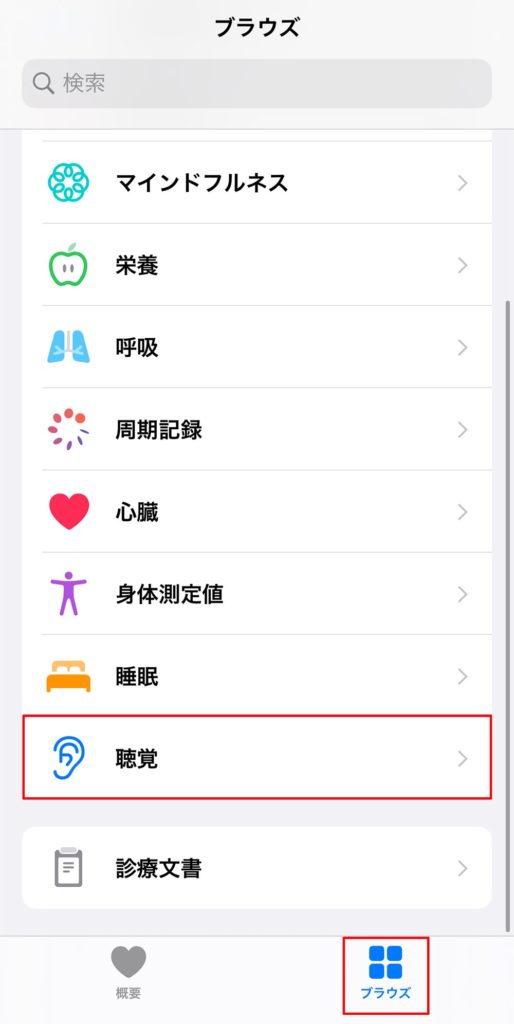
「ヘルスケア」アプリの「ブラウズ」タブを開き、画面下部にある「聴覚」をタップする
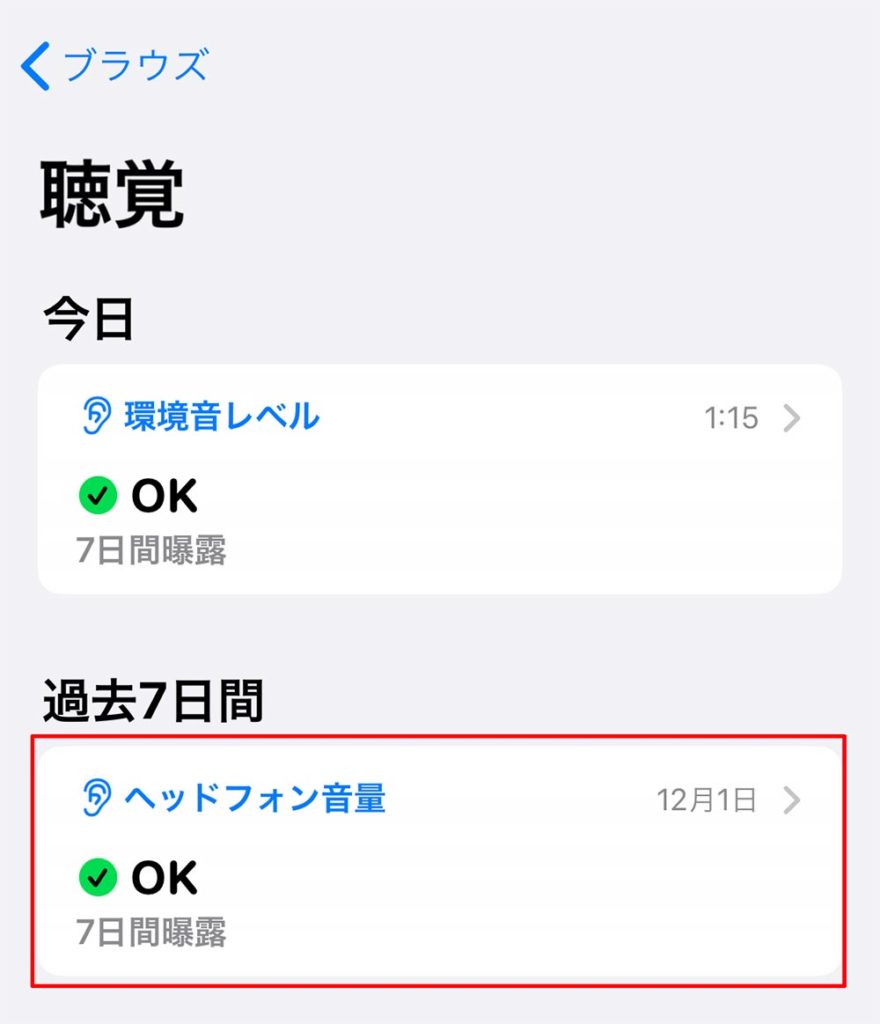
「聴覚」画面が表示されるので、「ヘッドフォン音量」をタップする
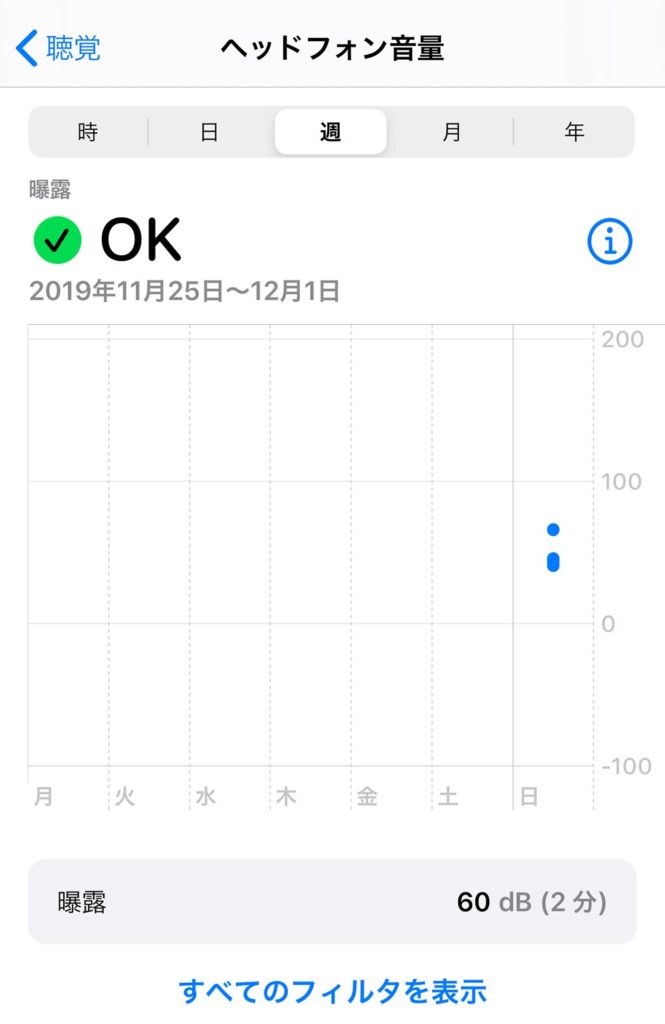
ヘッドフォンの使った時間、音量などがグラフで表示される。「曝露」には音量レベルの状態が「OK」また「大」と表示される。「大」と表示された場合、聴覚に影響を与えている状態なので、音量を下げるようにしよう
「ヘッドフォン音量」をよく使う項目に追加しておく
「ヘッドフォン音量」はこまめにチェックするのがベスト。「ヘルスケア」アプリの「よく使う項目」に追加しておけば、すぐにデータを確認できるようになる。ヘッドフォンを活用している人は、追加しておくのがお勧めだ。
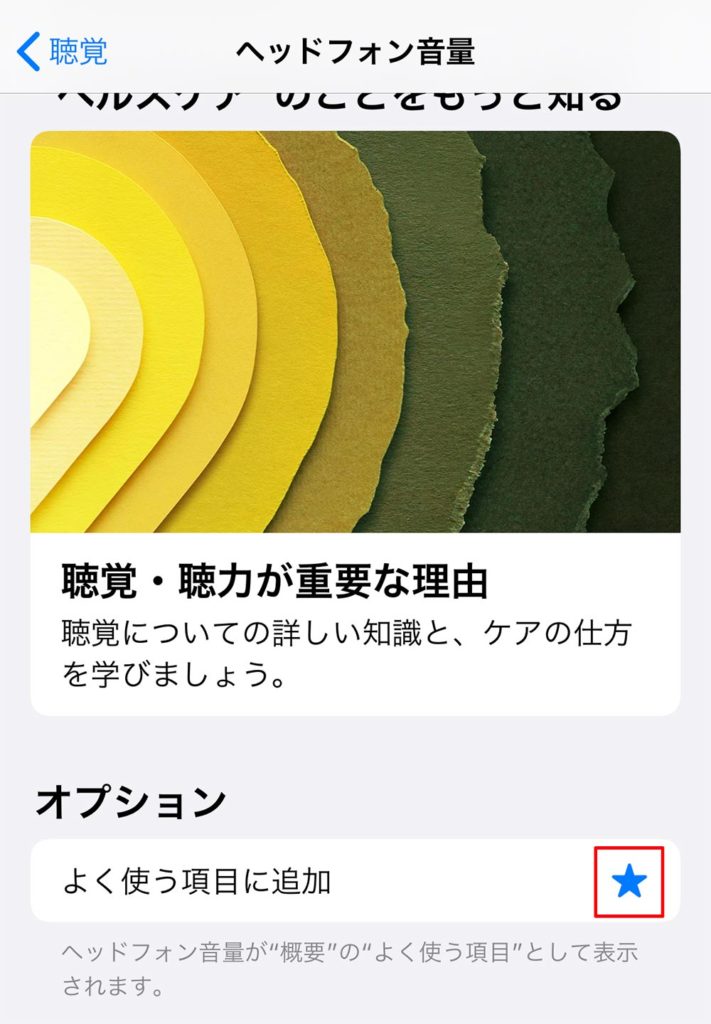
「ヘッドフォン音量」画面を開き、画面下部にある「よく使う項目」の「☆」をタップする
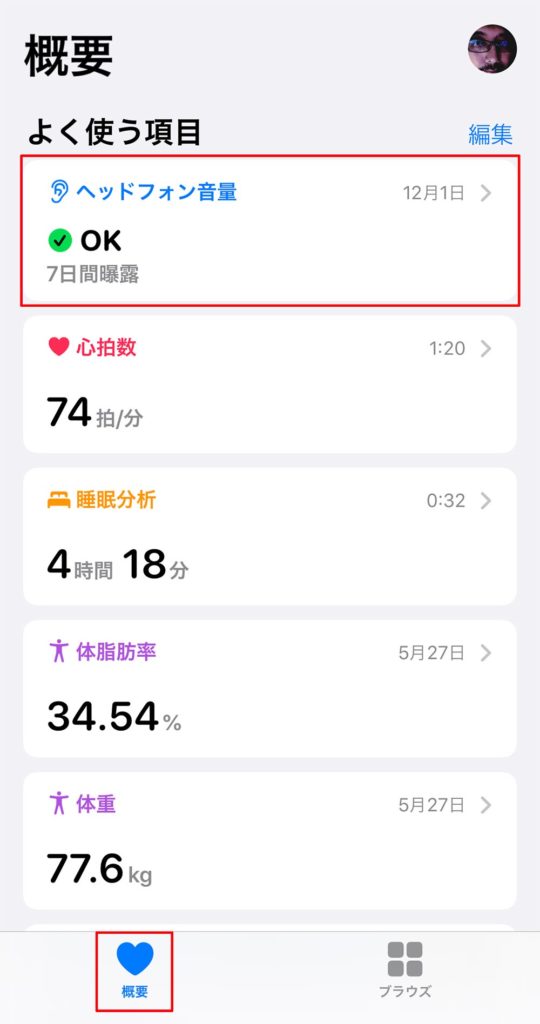
「概要」タブの「よく使う項目」に追加された。これでアプリを開いたらすぐにデータを確認できる
いつまでも音楽などを楽しむには、耳を大事に守ることが重要だ。「ヘッドフォン音量」は、複雑な設定は不要ですぐに利用できる機能。普段ヘッドフォンやイヤフォンを使っている人にはぜひ使って欲しい機能だ。



